Jak zmienić nazwę komputera w systemie Windows
Co wiedzieć
- Windows 10: Przejdź do Ustawienia > System > O > Zmień nazwę tego komputera > wprowadź nową nazwę > Następny.
- Windows 8 i 7: Przejdź do System i bezpieczeństwo w Panelu sterowania > System > Zmień ustawienia > Reszta > wprowadź nową nazwę > ok.
- We wszystkich przypadkach musisz ponownie uruchomić komputer, aby zakończyć proces.
W tym artykule opisano, jak zmienić nazwę komputera w systemie Windows 10, 8 i 7, ze wskazówkami dotyczącymi zmiany nazwy.
Jak zmienić nazwę komputera w systemie Windows 10?
System operacyjny Windows 10 firmy Microsoft usprawnia proces obsługi wielu ważnych funkcji, w tym zmiany nazw. Tylko administratorzy mogą zmienić nazwę komputera z systemem Windows, więc przed zmianą upewnij się, że jesteś zalogowany nazwa twojego komputera. Jeśli nie możesz, musisz porozmawiać z administratorem sieci.
Jeśli niedawno przeszedłeś na uaktualnienie do Windows 10, możesz nie martwić się zmianą nazwy komputera, ponieważ zostanie ona przeniesiona z poprzedniej instalacji.
Otwórz Windows 10 Ustawienia menu, naciskając Klawisz Windows+i.Alternatywnie wyszukaj Ustawienia w pasku wyszukiwania systemu Windows 10 i wybierz odpowiedni wpis.
-
Wybierz System na ekranie Ustawienia systemu Windows.
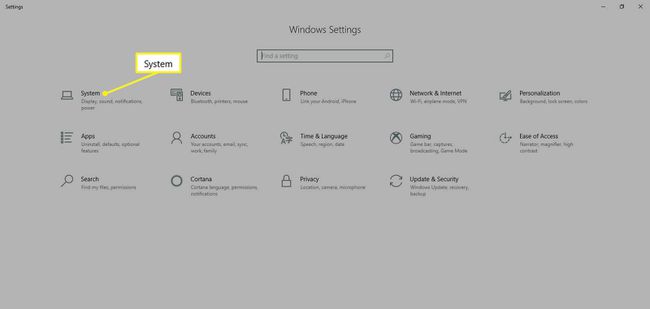
-
Wybierz O z lewego panelu menu. Być może będziesz musiał przewinąć w dół, aby go znaleźć.
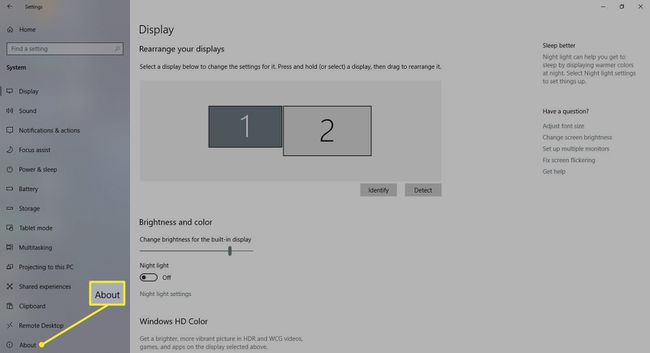
-
Wybierz Zmień nazwę tego komputera i wprowadź nową nazwę komputera z systemem Windows 10. Wybierz Następny.
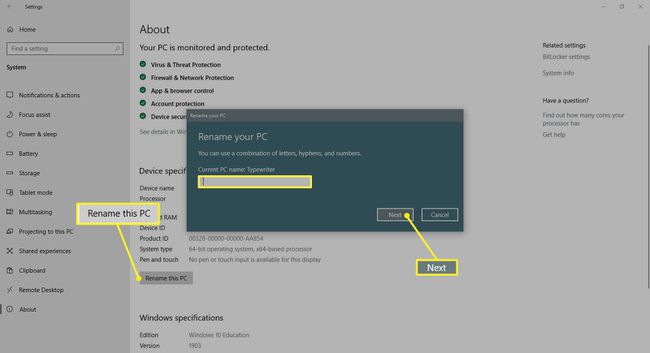
Uruchom ponownie komputer, aby zmiana nazwy zaczęła obowiązywać.
Jak zmienić nazwę komputera w systemie Windows 8?
Zmiana nazwy komputera w Windows 8 różni się nieco od zmiany w systemie Windows 10.
Na ekranie Start zacznij pisać Panel sterowania.
Wybierz Panel sterowania.
Wybierz System i bezpieczeństwo > System.
Pod Nazwa komputera, domena i grupa roboczaustawienia nagłówek, wybierz Zmień ustawienia.
Jeśli pojawi się monit, zaakceptuj zgodę administracyjną, a następnie wybierz Reszta.
Wprowadź nową nazwę komputera i wybierz ok.
Uruchom ponownie system, aby zmiana zaczęła obowiązywać. Możesz to zrobić od razu lub poczekać, aż następny system się wyłączy.
Jak zmienić nazwę komputera w systemie Windows 7?
Zmiana nazwy komputera w System Windows 7 jest prawie taki sam jak w Windows 8, ale metoda dostępu do Panelu sterowania jest nieco łatwiejsza.
Rodzaj Panel sterowaniado Pasek wyszukiwania systemu Windows i wybierz odpowiedni wynik.
Wybierz System i bezpieczeństwo > System.
Pod Ustawienia nazwy komputera, domeny i grupy roboczej nagłówek, wybierz Zmień ustawienia.
Jeśli pojawi się monit, zaakceptuj zgodę administracyjną, a następnie wybierz Reszta.
Wprowadź nową nazwę komputera i wybierz ok.
Uruchom ponownie komputer po wyświetleniu monitu lub zrób to później, aby zmiana nazwy zaczęła obowiązywać.
Zmień nazwę swojego komputera z systemem Windows 10 we właściwy sposób
Istnieją zasady nazywania komputerów. Skorzystaj z tych wskazówek, aby upewnić się, że Twoja niesamowita nazwa nie spowoduje łatwego do uniknięcia problemu.
- Nie używaj spacji: Starsze systemy mogą je błędnie interpretować.
- Nie używaj małych liter: Niektóre wersje systemu Windows obsługują małe litery, a niektóre sieci wymagają wielkich liter, więc najlepiej się tego trzymać.
- Nie używaj znaków specjalnych: Znaki procentowe, ampersandy i ukośniki mogą powodować bóle głowy w niektórych sieciach.
- Niech to będzie krótkie: Utrzymuj nazwę poniżej 15 znaków, aby nie komplikować rzeczy.
- Niech to będzie wyjątkowe: Upewnij się, że wybrana nazwa jest unikalna. Duplikaty w sieci są mylące.
Jeśli nazywasz swój komputer domowy lub znajdujesz się w małej sieci, mocno spersonalizowana nazwa jest w porządku. Jeśli zmieniasz nazwy kilku systemów w rozległej sieci, wybierz konwencję nazewnictwa, która ma sens dla całej sieci i zastosuj ją do każdego połączonego systemu.
